Tanpa CPU, seluruh sistem anda adalah sebagai baik sebagai sekerap yang meletakkan sampah di tempat barang rongsokan anda. Untuk berfungsi dengan cekap dan mengelakkan penggunaan CPU yang tinggi dalam sistem anda dan untuk segala kerja anda yang akan dijalankan dalam masa, ia adalah perlu bahawa penggunaan CPU adalah tepat dan tanpa sebarang kesilapan. Walau bagaimanapun, seseorang boleh menghadapi isu di mana terdapat penggunaan CPU yang tinggi. Ini boleh membawa kepada keadaan di mana kipas mungkin menyebabkan bunyi yang banyak, dan CPU anda boleh dibebani dengan proses. Ini penggunaan CPU yang tinggi boleh menyebabkan kerosakan yang tahan lama kepada minda komputer anda, dan oleh itu perlu tetap secepat mungkin. Dalam bahagian seterusnya, kita akan membincangkan bagaimana anda boleh menetapkan kesilapan penggunaan CPU yang tinggi.
Menggunakan Windows Management Instrumentation untuk mengesan penggunaan CPU yang tinggi:
Langkah utama melibatkan mencari satu proses yang bermula dengan nama Windows Management Instrumentasi, dan merupakan sebahagian daripada Windows. peranan ini adalah untuk membantu organisasi dalam pemantauan dan membolehkan Troubleshoots sebilangan besar sistem pada rangkaian. Walau bagaimanapun, proses ini boleh memainkan peranan dalam penggunaan CPU yang tinggi apabila ia di luar kawalan. Nasib baik, untuk pengguna, tidak banyak yang perlu dilakukan untuk mendapatkan kembali di bawah kawalan.
Mulakan dengan membuka Task Manager, dan mencari proses yang dipanggil WMiPrvSE.exe. Sila semak jika penggunaan CPU anda lebih tinggi daripada beberapa peratus, dan jika anda tidak sedang mengendalikan mana-mana program yang buruk akan memberi kesan ia. Jika peratusan adalah membimbangkan, Pengurusan Instrumentation Windows anda memang punca di sebalik penggunaan CPU yang tinggi.
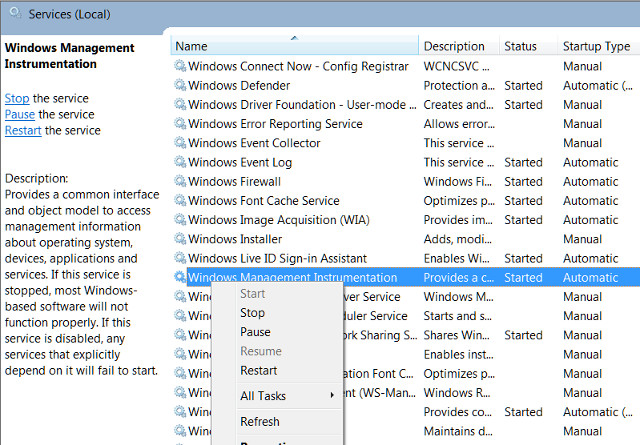
Microsoft menawarkan fix rasmi kepada masalah yang diberikan yang telah berjaya membantu sebahagian besar pengguna. Walau bagaimanapun, jika fix yang tidak berfungsi dengan segera, seseorang boleh memuat turun, dan kemudian secara manual memohon perkhidmatan. Pengguna juga mempunyai pilihan untuk pergi pada perkhidmatan, berikutan dengan klik kanan, dan memilih untuk memulakan semula perkhidmatan. Walau bagaimanapun, seseorang juga mencadangkan berhenti perkhidmatan untuk beberapa ketika.
Sila ambil perhatian bahawa proses itu boleh bertindak sebagai virus dan juga, dan oleh itu anda hanya boleh melihat satu versi di contoh yang diberikan. Jika proses berhenti apabila hendak mengerjakan menetapkan manual, ia bukan virus, tetapi jika tidak, anda mesti menjalankan virus imbasan segera. Ini memberi manfaat dalam memerangi penggunaan CPU yang tinggi.
Sistem Proses Idle menyebabkan penggunaan CPU yang tinggi:
Sistem proses terbiar boleh mengecewakan kerana mereka menggunakan majoriti sumber anda dalam CPU. Bayangkan sahaja proses tunggal menggunakan seluruh kuasa CPU, dan menyebabkan penggunaan CPU yang tinggi. Lebam, bukan?
Walau bagaimanapun, proses ini agak mudah daripada apa yang ia seolah-olah. Ia adalah benang yang menggunakan kitaran pemproses yang tidak dikemukakan kepada apa-apa penggunaan. Sebab di sebalik proses yang digunakan adalah beberapa kepelikan dalam pengekodan, yang program pemproses anda untuk menjalankan sesuatu bukannya meninggalkan ia benar-benar sia-sia. Ini boleh dilihat dalam Pengurus tugas itu, sebagai satu proses, sekali gus membuatkan pengguna untuk mempercayai bahawa ini tidak menyebabkan penggunaan CPU yang tinggi. Anda mesti menamatkan proses selepas mengakses Task Manager, dan membebaskan CPU anda dari belenggu Sistem Proses Idle.
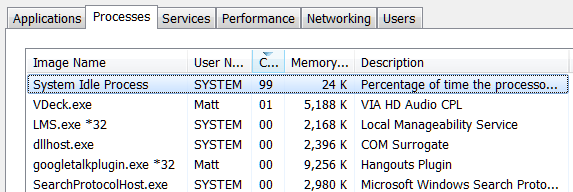
Terdapat beberapa program yang mungkin berlebihan menggunakan sumber anda. Untuk mencari program tersebut, anda harus pergi ke Task Manager anda. Klik kanan pada bar tugas, pilih "Pengurus ~Task 'dan tekan kombinasi Ctrl + Shift + melarikan diri untuk mengaksesnya. Dalam versi terbaru Windows, seseorang Pengurus tugas baru yang menawarkan antara muka yang dinaik taraf yang warna-kod yang aplikasi yang mengalirkan sumber. Klik pada CPU, memori, dan pengepala Disk tahu yang aplikasi
Mengurangkan Animasi berjalan:
Windows cenderung untuk berjalan banyak animasi, setiap yang boleh menyebabkan PC anda untuk melambatkan, dan oleh itu, adalah dinasihatkan bahawa anda melumpuhkan animasi ini. Satu boleh tekan kekunci Windows + X atau klik kanan pada butang Start dan pilih "~System '. Kemudian bergerak ke" ~Advanced System Settings' pada anak tetingkap kiri dan pilih butang ~Settings 'di bawah tab Prestasi ". Anda kemudiannya perlu memilih opsyen itu, "~Adjust untuk prestasi yang terbaik di bawah Kesan Visual untuk mematikan semua animasi ', atau pilih" ~Custom' dan mengeluarkan animasi individu anda tidak berminat untuk menggunakan.

Dapatkan upgrade RAM:
Ini adalah satu lagi pilihan yang disediakan untuk pengguna yang ingin mengatasi isu penggunaan CPU yang tinggi. Setiap sistem mempunyai kapasiti maksimum bagi pelabuhan RAM. Untuk orang-orang menggunakan 2GB RAM, mereka boleh menyemak port lain untuk memasang RAM secara manual, dan sebagainya, kerana ini menyelesaikan masalah penggunaan CPU yang tinggi dengan jayanya. Perbezaannya boleh dilihat masa ini anda memasang RAM. Memasang, reboot, dan bertindak. Setelah selesai, ini sebenarnya boleh menghapuskan isu komputer anda berjalan perlahan kerana ia menawarkan ruang tambahan bagi permohonan anda diproses, dan juga pada kadar yang lebih besar.
program anti-virus yang amat sangat menyebabkan penggunaan CPU yang tinggi:
Adakah anda menggunakan program anti-virus pihak ketiga? Selalunya, program anti-virus, bersama-sama dengan melindungi CPU kita, menyebabkan isu penggunaan CPU yang tinggi. Ini boleh disebabkan oleh imbasan latar belakang yang tidak diduga ia berjalan, dengan itu menggunakan majoriti sumber CPU anda, dan menyebabkan sistem anda untuk melambatkan. Anda hanya perlu pergi ke tetapan anti-virus anda, dan memilih masa untuk imbasan untuk menjalankan. Ini boleh membantu dalam menentukan apabila komputer anda akan terjejas oleh imbasan anti-virus, dengan itu menghalang isu penggunaan CPU yang tinggi semasa anda bekerja.
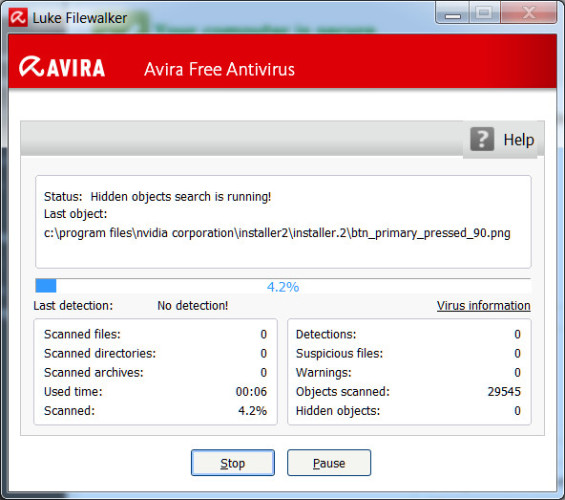
kesimpulan:
Seperti yang kita lihat, isu penggunaan CPU yang tinggi tidak begitu berbeza daripada ralat memori yang rendah atau konflik lain yang menyebabkan komputer anda untuk menutup tiba-tiba. Satu boleh melakukan teknik-teknik penyelesaian masalah mudah untuk mendapatkan pekerjaan yang dilakukan, terutama apabila ia datang untuk menghapuskan kesilapan penggunaan CPU yang tinggi. Maklumkan kepada kami cara anda pilihan untuk menyelesaikan isu penggunaan CPU yang tinggi di ruangan komen.

- Pulih hilang atau dipadam fail, gambar, audio, muzik, e-mel dari mana-mana peranti storan berkesan, selamat dan lengkap.
- Menyokong pemulihan data dari tong kitar semula, cakera keras, kad memori, pemacu kilat, kamera digital dan kamkoder.
- Menyokong untuk memulihkan data untuk penghapusan secara tiba-tiba, pemformatan, pemacu keras rasuah, serangan virus, kerosakan sistem di bawah keadaan yang berbeza.
- Preview sebelum pemulihan membolehkan anda untuk membuat pemulihan yang terpilih.
- OS yang disokong: Windows 10/8/7 / XP / Vista, Mac OS X (Mac OS X 10.6, 10.7 dan 10.8, 10.9, 10.10 Yosemite, 10.10, 10.11 El Capitan, 10.12 Sierra) di iMac, MacBook, Mac Pro dan lain-lain
Masalah komputer
- Computer Crash Masalah +
- Ralat skrin dalam Win10 +
- Menyelesaikan Issue Komputer +
-
- Komputer wont Sleep
- tidak akan bermula semasa menggunakan OS yang berbeza?
- Membolehkan Restore Pilihan
- Menyelesaikan 'Akses Dinafikan Ralat'
- ralat memori yang rendah
- Hilang fail DLL
- PC tidak akan ditutup
- Ralat 15 Fail tidak Dijumpai
- tidak Firewall bekerja
- Tidak boleh masuk BIOS
- Overheat komputer
- Boot Unmountable Ralat Volume
- AMD Stream Pantas Ralat
- 'Fan bunyi terlalu kuat' isu
- Shift Key tidak berfungsi
- Tiada bunyi pada Komputer
- 'Taskbar Hilang' Ralat
- Komputer Running Perlahan
- Komputer dimulakan semula secara automatik
- Komputer tidak dapat dihidupkan
- penggunaan CPU yang tinggi dalam Windows
- Tidak dapat menyambung ke WiFi
- 'Hard Disk Bad Sector'
- Cakera Keras tidak Dikesan?
- Tidak dapat menyambung ke Internet dalam Windows 10
- Tidak dapat Masukkan Safe Mode dalam Windows 10






